NOT関数をネストして論理演算を実行するには
式で論理演算を実行する
最終更新日時:2023/04/03 16:29:13
「~以外」といった条件式を作成するには、NOT関数を利用します。IF関数と組み合わせてNOT関数を組み合わせると、「~以外の場合」といった条件式を作成できます。
はじめに
NOT関数は、条件を満たしていなければTRUEを返し、条件を満たしていればFALSEを返します。
=NOT(論理式)
IF関数にNOT関数を組み合わせると、「~以外の場合」といった条件式を作成できます。ただし、Excel for Macの数式パレットはWindows版の関数の引数ダイアログボックスと異なるため、ネストした論理式の操作ではWindows版と異なる方法で行う必要があります。
ここでは、見学日と入会日が同日でない場合に事務手数料3000、そうでなければ0を返す方法について説明します。
操作方法
STEP 1 IF関数の論理式にNOT関数をネストする
- 求めたいセルを選択して[数式]タブの[論理]関数より[IF]を選択します。
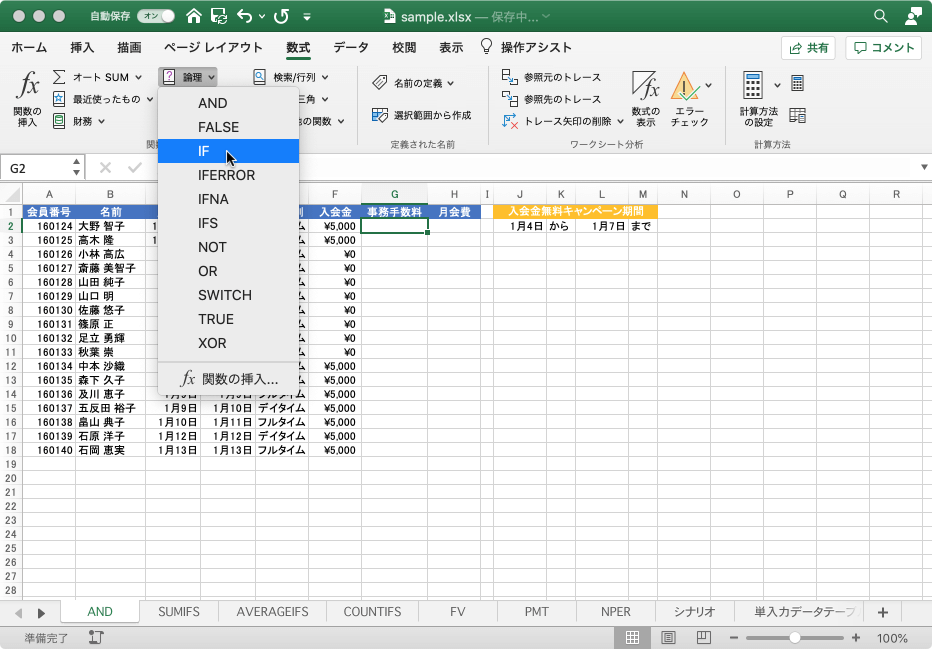
- IF関数の[論理式]にカーソルを移動して、名前ボックスから[その他の関数]を選択します。
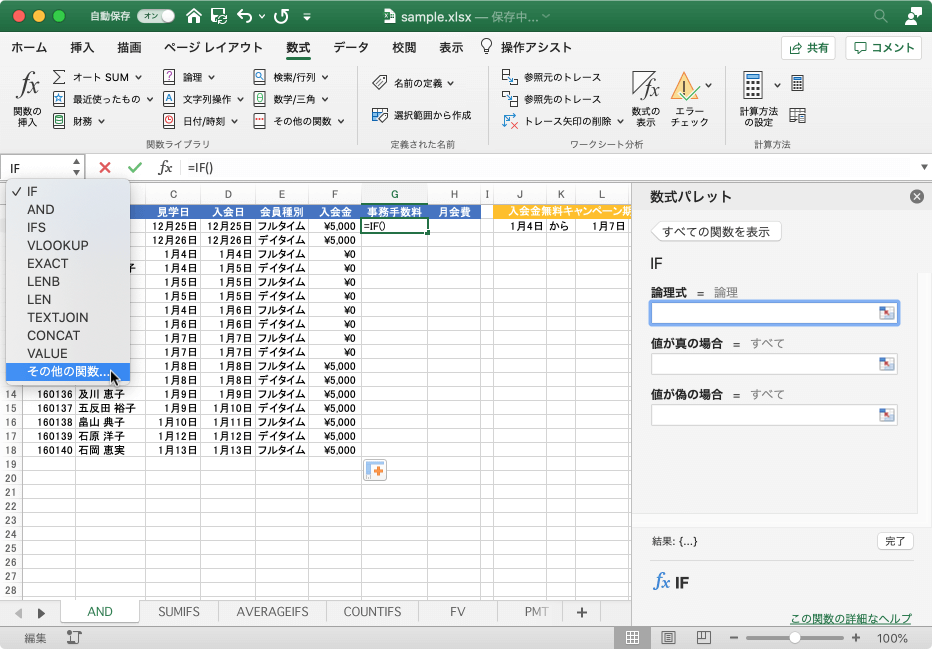
- NOTと入力して、一覧からNOT関数を選択します。
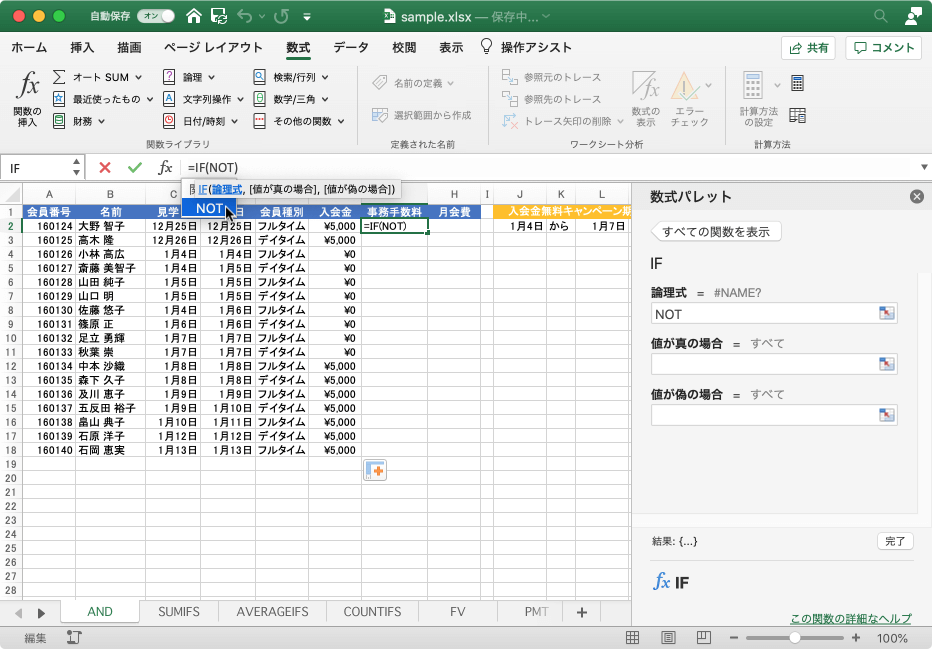
STEP 2 NOT関数の論理式を入力する
- 見学日セルを選択し、=を入力して、入会日セルを選択します。
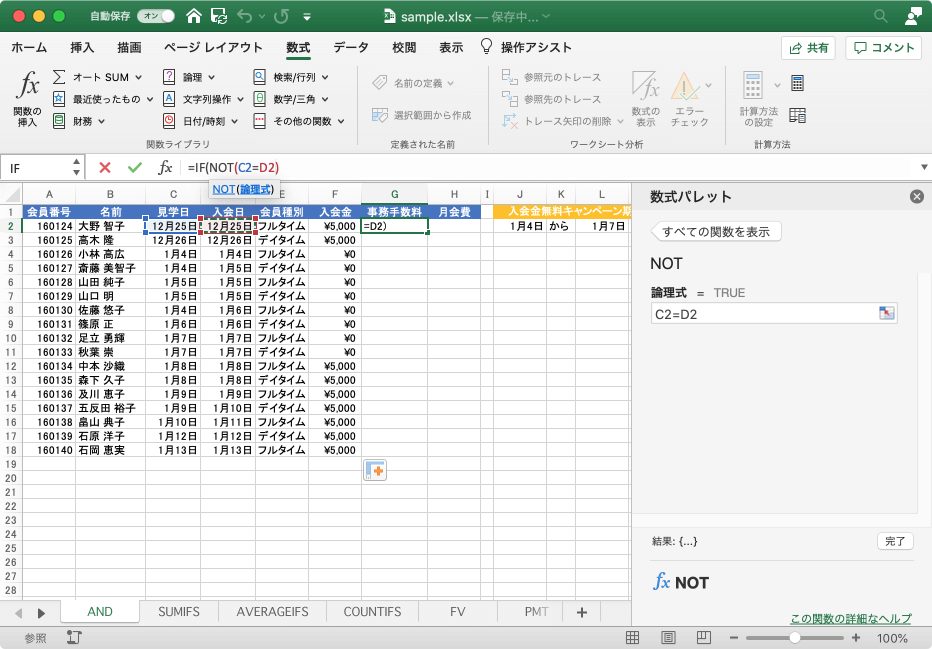
- 数式バーの一番最後にカーソルを移動します。
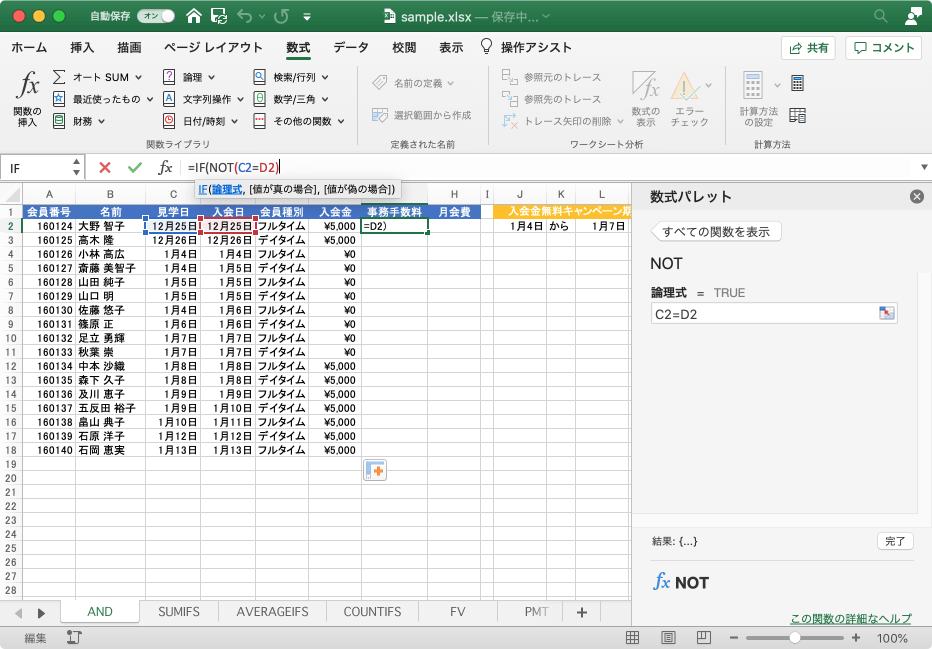
- コンマを入力すると、数式パレットがIF関数に戻ります。
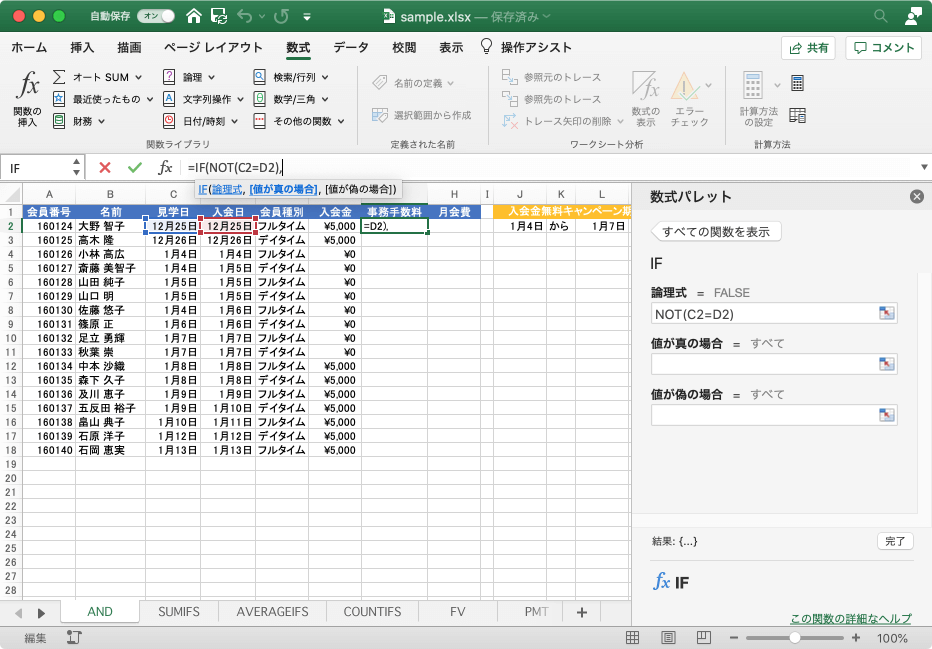
STEP 3 数式を完成させて数式コピーする
- 値が真の場合に「3000」、値が偽の場合に「0」と入力して[完了]ボタンをクリックします。
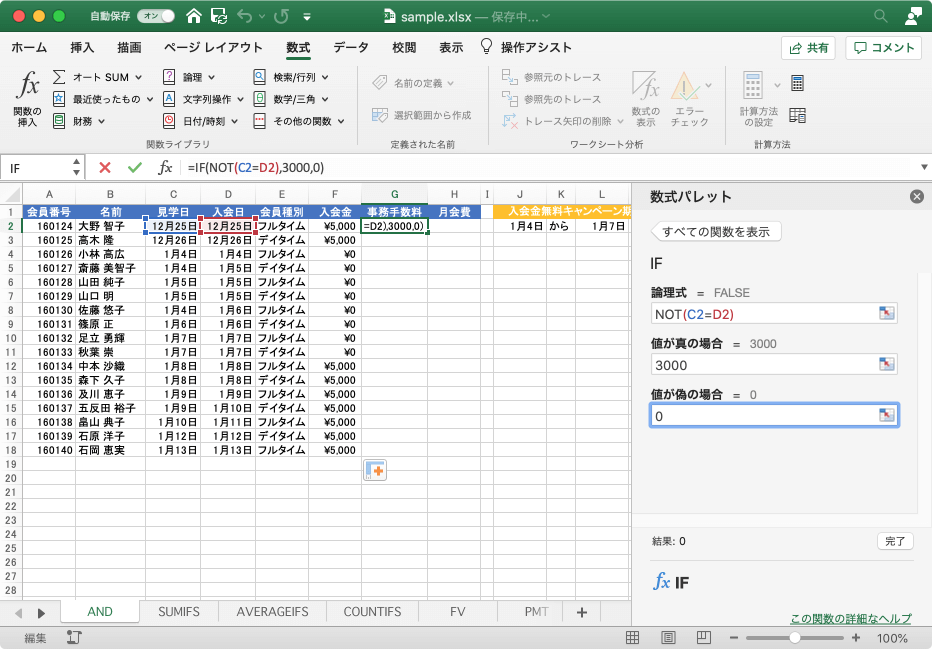
- 下方向に数式コピーします。
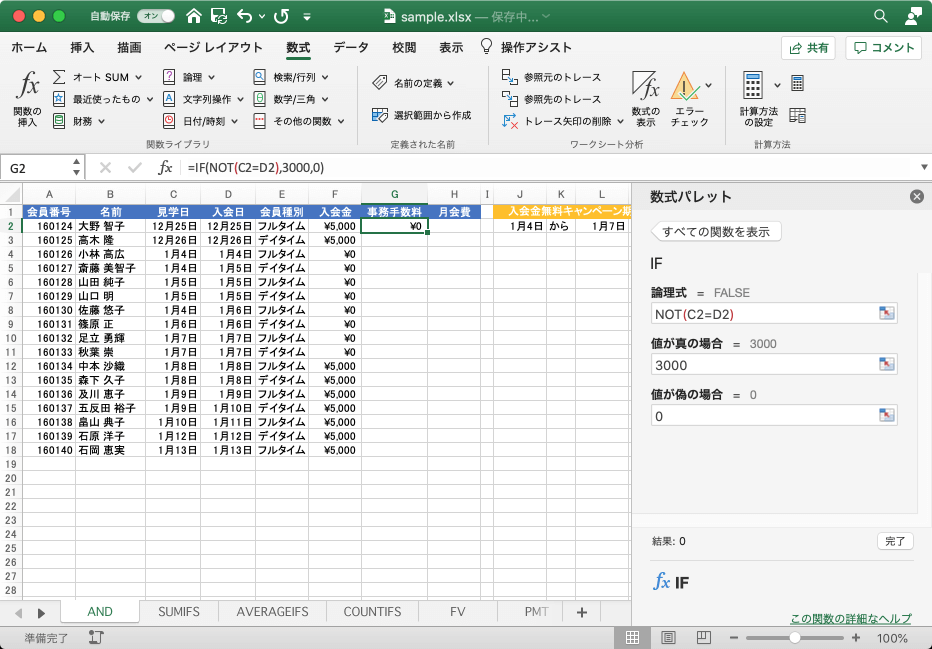

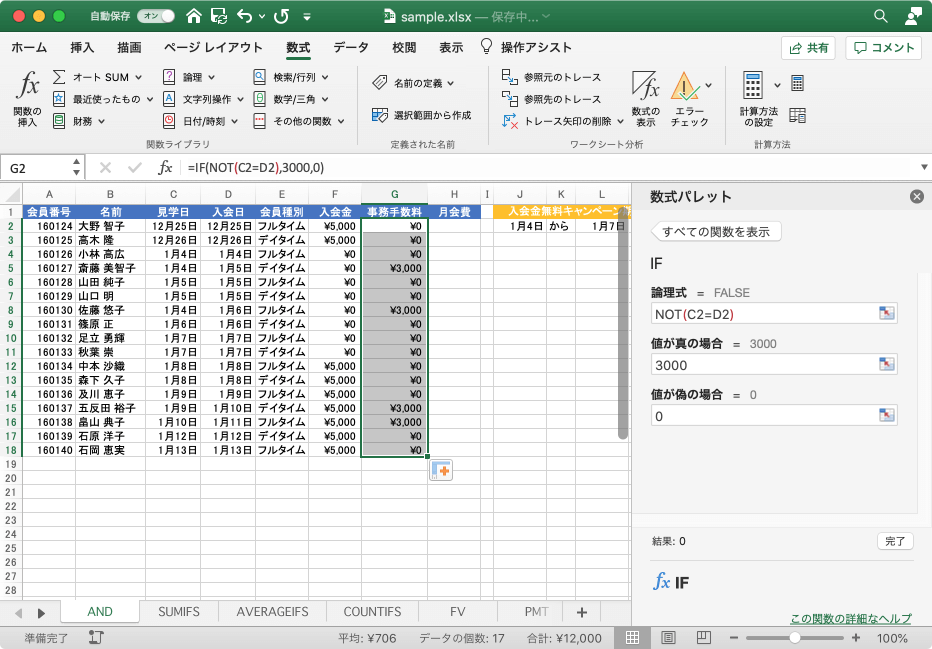
※執筆環境:Microsoft Excel for Mac バージョン 16.41
スポンサーリンク
INDEX

